İPhone, Android, iOS, Bilgisayardan Kayıp Olmadan Herhangi Bir Yere Veri Aktarın.
- Bir Micro SD Karttan Başka Bir Android'e Veri Aktarın
- Bir Telefondan Başka Birine Resimler Nasıl Aktarılır
- Eski LG Telefondan Bilgisayara Fotoğraflar Nasıl Aktarılır
- Eski Bir Samsung'tan Başka Bir Samsung'a Fotoğraf Aktarma
- Kişileri Samsung'dan iPhone'a Aktarın
- LG'den Samsung'a Veri Aktarma
- Eski Tabletten Yeniye Veri Aktarma
- Android'den Android'e Dosya Aktarma
- İCloud Fotoğrafları Android'e aktar
- İPhone Notlarını Android'e Aktarma
- İTunes Müziklerini Android'e aktarma
Verileri Bir Tabletten Diğerine Kolayca Aktarma
 Yazar: Lisa Ou / 22 Mart 2023 09:00
Yazar: Lisa Ou / 22 Mart 2023 09:00 Dosyalarımı ve verilerimi işte kullandıklarımdan ayırmak için yeni bir tablet aldım. Profesyonel ve boş zamanlarımı dengelemek daha kolay olacak şekilde cihazımda her şeyin organize olmasını istiyorum. Ancak, aktarmanın uygun bir yolunu bilmiyorum. Verileri bir Samsung tabletten diğerine nasıl aktarırım?
Tabletler, boş zamanınızın tadını çıkarırken eğlence için harika cihazlardır. Bununla, filmleri, en sevdiğiniz programların bölümlerini, vlog'ları ve daha fazlasını indirebilir ve izleyebilirsiniz. Ayrıca oynamak istediğiniz oyunları ve hobilerinizi yapmak için müzik uygulamaları, fotoğraf düzenleme uygulamaları vb. Belgeleri okumanıza, iş iletişimi için mesajlaşma uygulamaları yüklemenize, şirket fotoğrafları çekip düzenlemenize ve projeniz için gerekli ayrıntıların ekran görüntüsünü almanıza olanak tanır. Her iki açıdan da işlevsel ama bu ikisinden hangisine cihazınızda öncelik vereceksiniz?
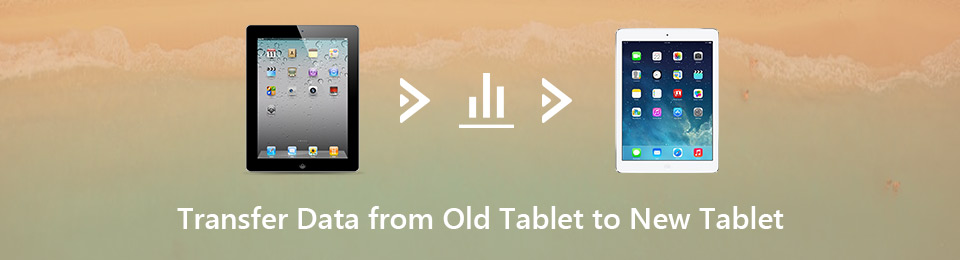
Yalnızca bir tablete sahip olmak, aynı anda kullanıldığında her iki amaç için de dağınık ve kafa karıştırıcı olabilir. Dikkatli olmazsanız yanlışlıkla önemli bir belge gönderirken yanlışlıkla kişisel bir dosya gönderebilirsiniz. Veya profesyonel işler yaparken oyun uygulamalarınız da dikkatinizi dağıtabilir. Bu nedenle iş ve kişisel dosyalarınızı ayırmanızda fayda var. Ancak bunu başarmak için verilerinizi bir tabletten diğerine taşımak için etkili bir aktarım aracına ihtiyacınız var. Şanslısınız ki, farklı platformlardan bulduğumuz en iyi aktarım yöntemlerini aşağıdaki bölümlerde zaten listeledik.

Rehber Listesi
Bölüm 1. FoneLab HyperTrans ile Tabletten Tablete Veri Aktarın
FoneLab HyperTrans cihazlarınızdaki verileri düzenlemenize yardımcı olabilecek bir üçüncü taraf aktarım aracıdır. Bu program, marka ve modellerinden bağımsız olarak dosyalarınızı bir tabletten diğerine hızlı bir şekilde aktarmanıza olanak tanır. Doğrudan iOS, Android ve bilgisayar cihazları arasında veri aktarabilir. Ayrıca resimler, videolar, müzik dosyaları, kişiler, mesajlar, arama günlükleri ve daha fazlası dahil olmak üzere çeşitli dosya türlerini destekler. Kısacası, yapabilirsin hemen hemen her şeyi aktar Verilerin kalitesini kaybetmeden tabletinizde. Ayrıca, FoneLab HyperTrans Zil Sesi Yapıcı gibi tadını çıkarabileceğiniz bazı bonus özelliklere sahiptir. Bu, cihazınızda tercih ettiğiniz zil sesini özelleştirmenizi ve kullanmanızı sağlar. Programın Araç Kutusunda bulabilirsiniz.
İPhone, Android, iOS, Bilgisayardan Kayıp Olmadan Herhangi Bir Yere Veri Aktarın.
- Dosyaları iPhone, iPad, iPod touch ve Android arasında taşıyın.
- Dosyaları iOS'tan iOS'a veya Android'den Android'e Aktarın.
- Dosyaları iPhone / iPad / iPod / Android'den Bilgisayar'a taşıyın.
- Dosyaları Bilgisayardan iPhone / iPad / iPod / Android'e kaydedin.
Uygulamaların bir Samsung tabletten diğerine veya başka bir Android cihaza nasıl aktarılacağı hakkında bilgi sahibi olmak için aşağıdaki karmaşık olmayan talimatlara uyun. FoneLab HyperTrans:
1. AdımGörene kadar FoneLab HyperTrans web sitesini keşfedin. Bedava indir sekme. Ardından, yükleyici dosyasının bir kopyasını kaydetmek için tıklayın. İndirilen dosyayı açtığınızda, bilgisayar cihazınızda değişiklik yapmasına izin vermek isteyip istemediğinizi soracaktır. Aktarım aracının bilgisayarınızda yüklenmesine ve çalışmasına izin vermesine izin verin.
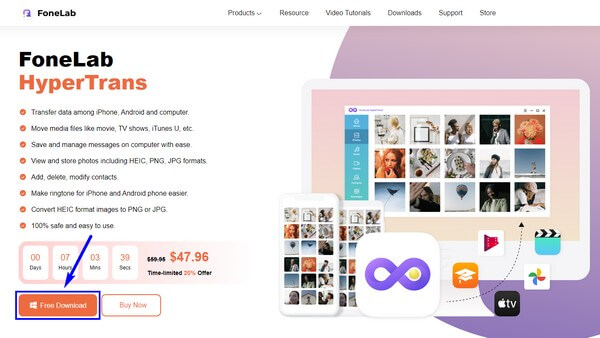
2. AdımProgram, her iki tabletinizi de Wi-Fi veya USB kablosuyla bilgisayara bağlamanıza izin verecektir. Yükle MobieSync Wi-Fi ile seçerseniz uygulama. Ardından, başarılı bir bağlantı için QR kodunu taramanızı isteyecektir.
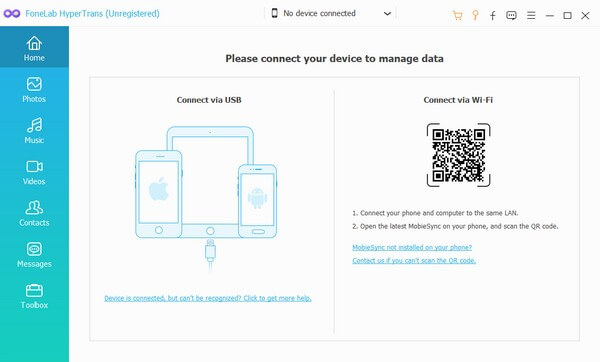
3. AdımBundan sonra, bağlı cihazları görmek için arayüzün üst orta kısmındaki açılır listeye tıklayın. Aktarmak istediğiniz dosyaların saklandığı kaynak tableti seçin. Ardından, görünmeleri için soldaki veri türlerini tıklayın. Ardından, dosyaları tıklayarak aktarmak istediğiniz her şeyi işaretleyin.
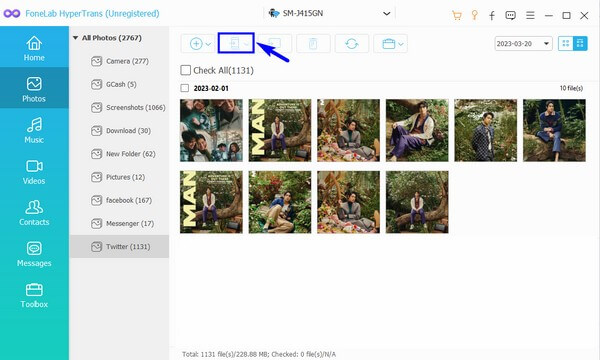
4. AdımTıklayabilirsiniz Tümünü kontrol tümünü aktarmak istiyorsanız seçeneği. Ardından, telefon simgesi olan düğmeyi tıklayın ve onları taşımak istediğiniz diğer tableti seçin. Aktarım daha sonra işlenmeye başlayacaktır; sadece bitmesini beklemeniz gerekiyor.
İPhone, Android, iOS, Bilgisayardan Kayıp Olmadan Herhangi Bir Yere Veri Aktarın.
- Dosyaları iPhone, iPad, iPod touch ve Android arasında taşıyın.
- Dosyaları iOS'tan iOS'a veya Android'den Android'e Aktarın.
- Dosyaları iPhone / iPad / iPod / Android'den Bilgisayar'a taşıyın.
- Dosyaları Bilgisayardan iPhone / iPad / iPod / Android'e kaydedin.
Bölüm 2. Bulut Hizmetleri ile Tabletten Tablete Veri Aktarın
Her iki tabletteki verilerinize erişmek için Bulut hizmetlerini kullanabilirsiniz. Örneğin, ücretsiz bir bulut tabanlı depolama hizmeti olan Google Drive'a dosya yüklemek için Google hesabınızı kullanabilirsiniz. Sizi bu yöntemden geri çekebilecek tek şey, internet bağlantısı gerektirmesidir. Bu nedenle, verilerinize erişmek istediğinizde sabit bir internete bağlı olmanız gerekir.
Bulut hizmeti Google Drive ile bir tablete nasıl veri yerleştirileceği hakkında bilgi sahibi olmak için aşağıdaki basit talimatlara uyun:
1. AdımDosyalarınızın depolandığı tablette Google Drive uygulamasını başlatın. Google hesabınıza giriş yaptığınızdan emin olun.
2. AdımDokunun artı Ekranın alt kısmındaki sembolünü seçin, ardından Foto Yükle seçenek. Aktarmanız gereken dosyaları seçin ve bunları Drive'a yükleyin.
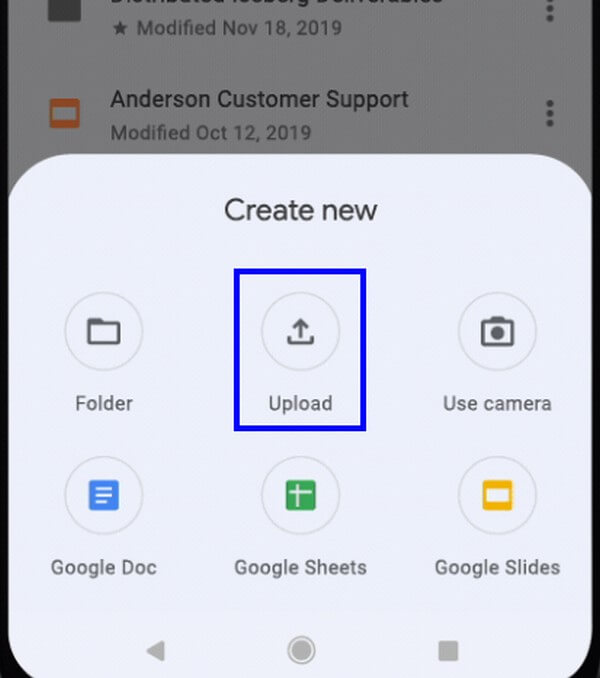
3. AdımDiğer tablette aynı Google hesabına giriş yapın. Daha sonra istediğiniz zaman dosyalarınıza erişebilirsiniz.
Bölüm 3. USB Kablosu ile Tabletten Tablete Veri Aktarın
Bir USB kablosu, dosya aktarmanın en temel yollarından biridir. Cihazları bağlamak için tabletleri kablo ile bilgisayara bağlamanız yeterli. Şarj cihazınızın USB kablosunu kullanabilirsiniz, ancak bilgisayara aktarım için tüm kablolar bağlanamaz.
Bir USB kablosuyla eski tabletten yeni tablete aktarım yapmak için aşağıdaki karmaşık olmayan talimatlara uyun:
1. Adımİki tableti bir USB kablosuyla bilgisayara bağlayın, ardından cihazların başarılı bir şekilde bağlanması için tüm izinlere izin verin.
2. AdımTablet dosyalarını bilgisayarda görüntüleyin. Kaynak tablette aktarmanız gereken dosyaları seçin. Sonra, sağ tıklayın ve seçin kopya or kesim seçeneklerden.
3. AdımKopyalandıktan sonra hedef tablete gidin. Saklanmalarını istediğiniz bir klasör seçin ve aktarımı başlatmak için dosyaları oraya yapıştırın.
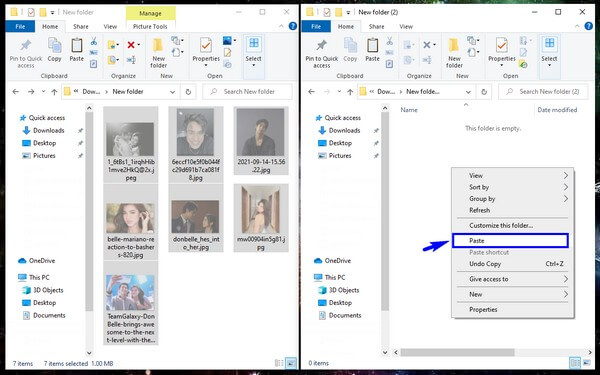
Bölüm 4. SD Kart ile Tabletten Tablete Veri Aktarın
Dosyaları aktarmak için SD kartınızı kullanmak da mümkündür. Kolay bir süreç içerir; dosyaları buna göre taşımanız yeterlidir. Ancak, çok sayıda dosyanız varsa biraz zaman alabilir. SD kartınız yoksa veya tabletiniz SD kartı desteklemiyorsa başka yöntemler deneyebilirsiniz.
için aşağıdaki karmaşık olmayan talimatlara uyun. Samsung tabletten Samsung tablete veri aktarma veya SD kartlı diğer tablet markaları:
1. AdımSD kartı, dosyalarınızın saklandığı tablete takın, ardından aktarmak istediklerinizi ona taşıyın.

2. AdımBundan sonra, SD kartı tabletten ayırın ve çıkarın ve diğer tablete girin. SD karttaki tüm dosyaları seçin ve bunları tablete taşıyın.
İPhone, Android, iOS, Bilgisayardan Kayıp Olmadan Herhangi Bir Yere Veri Aktarın.
- Dosyaları iPhone, iPad, iPod touch ve Android arasında taşıyın.
- Dosyaları iOS'tan iOS'a veya Android'den Android'e Aktarın.
- Dosyaları iPhone / iPad / iPod / Android'den Bilgisayar'a taşıyın.
- Dosyaları Bilgisayardan iPhone / iPad / iPod / Android'e kaydedin.
Bölüm 5. Tabletten Tablete Veri Aktarımı hakkında SSS
1. Tabletimi başka bir tablete nasıl kopyalarım?
Gibi etkili bir program kullanarak her şeyi kopyalayarak tabletinizi bir başkasına klonlayabilirsiniz. FoneLab HyperTrans. Bu program, tüm dosyalarınızı seçmenize ve aynı anda başka bir tablete taşımanıza olanak tanır.
2. Tabletler Smart Switch'i destekliyor mu?
Evet öyle. Smart Switch sadece cep telefonlarında değil tabletlerde de çalışıyor. Kablosuz olarak veya USB kablosu ile bağlanarak kullanabilirsiniz.
3. Tablet dosyalarını iPod Touch'a aktarabilir misiniz?
Evet yapabilirsin. Yani, gibi bir aktarım aracı yüklerseniz FoneLab HyperTrans bilgisayarınızda. Android'den iOS'a aktarıma ve tersine izin verir, böylece verilerinizi taşımakta zorluk çekmezsiniz.
Bu makaleyi okuduğunuz için minnettarız. Erişim sağladığınızda bunun gibi daha etkili çözümler bulabilirsiniz. FoneLab HyperTrans alan. Şimdi resmi web sitesini ziyaret edin.
İPhone, Android, iOS, Bilgisayardan Kayıp Olmadan Herhangi Bir Yere Veri Aktarın.
- Dosyaları iPhone, iPad, iPod touch ve Android arasında taşıyın.
- Dosyaları iOS'tan iOS'a veya Android'den Android'e Aktarın.
- Dosyaları iPhone / iPad / iPod / Android'den Bilgisayar'a taşıyın.
- Dosyaları Bilgisayardan iPhone / iPad / iPod / Android'e kaydedin.
